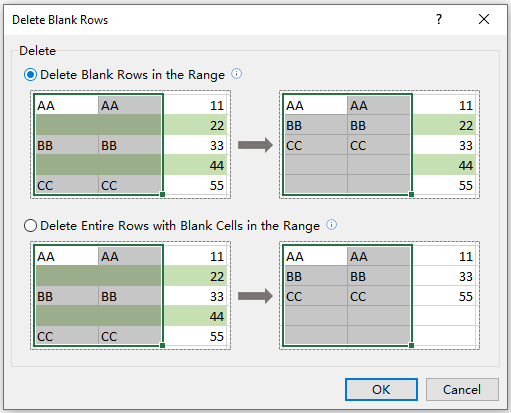空白行に関する問題
空白行をスクロールするのは時間がかかり、エラーが発生しやすい:
- 手動での削除は重要なデータを誤って削除するリスクがある
- 隠し数式や書式設定が失われる可能性がある
- 大規模なワークブックが遅くなり、反応しなくなる
- 重要作業を遅らせるイライラするプロセス
Kutoolsの解決策
空白行を削除は、ワンクリックで空の行を安全に削除します:
- 範囲を選択:範囲、シート、またはワークブック
- 部分的または全行削除のオプション
- 高速、信頼性があり、リスクフリーのクリーンアップ
「VBAも数式もなし—毎回クリーンなデータ」
4つの簡単なステップで空白行を削除する方法
1
ツールにアクセス
Kutools → 削除 → 空白行を削除 をクリック
2
範囲を選択
選択した範囲、アクティブなワークシート、選択したワークシート、またはすべてのワークシートの中から選択

3
削除モードを選択
選択した範囲の場合、次のいずれかを選択:
• 範囲内の空白行を削除 – 選択範囲内の空の行のみを削除し、影響を受ける行の他のデータはそのまま保持します。
• 範囲内で空白セルを持つ行全体を削除 – 選択範囲内に空白セルを持つ行全体を削除します。他のセルにデータがあっても削除されます。
4
クリックして完了
OKをクリック—データの損失なく空白行が即座に消えます
ビフォー/アフター: 変化を見よう
手動方法
- 手動でフィルタリングまたは空白行を選択
- 重要なデータを誤って削除する高いリスク
- 各ワークシートごとの繰り返し作業
- 時間のかかるエラー多発プロセス
- イライラする非効率的なワークフロー
⏱️ シートごとに15~30分
空白行を削除を使用した場合
- 範囲、シート、またはワークブック全体から空白行を即座に削除
- Kutoolsツールバーからのワンクリック操作
- 数秒でワークブック全体を一括処理
- 重要なデータを失うリスクゼロ
- 毎回、一貫した正確な結果
⚡ シートごとに2~5秒
平均節約時間:Excelユーザー1人あたり月間18時間
Kutools for Excelの人気機能
なぜ専門家はKutoolsを選ぶのか
⚡
驚異的な速さ
10万行以上を数秒でクリーンアップ—待たない
🛡️
データの安全性
マクロも誤削除もない—常に安心
🎯
精密なコントロール
選択範囲内でのみ削除
🔁
一括処理
ワークブック全体を同時にクリーンアップ
世界中のExcel専門家に信頼される
AK
Alex K.
財務コントローラー
「チーム全体が月間21時間を節約しました。完璧な精度—単一のデータポイントも失われていません。
PR
Priya R.
データアナリスト
「ゲームチェンジャー!20分間の作業が3秒に。レポート作成がこれまでにないほどクリーンに。
MR
Michael R.
運用リーダー
「まるで魔法です。20枚以上のシートを数秒でクリーンアップ。学習曲線は不要でした。
98%
ユーザー
満足度
満足度
80,000+
企業
変革
変革
7,000,000+
クリーンアップされた行
毎日
毎日